在日常办公与学习过程中,我们经常需要将多个pdf文件合并为一个文档。夸克扫描王作为一款功能全面的扫描及文档管理工具,提供了高效便捷的pdf合并操作。接下来,就为大家详细介绍如何利用夸克扫描王实现pdf文件的快速合并。
首先,打开手机上的“夸克扫描王”应用。若尚未安装,可前往应用商店搜索“夸克扫描王”进行下载并完成安装。
启动应用后,点击底部导航栏中的“文档”标签。
进入文档界面后,找到并点击“扫描文件”按钮,使用此功能将你想要合并的各个PDF文件依次进行扫描录入。夸克扫描王会在扫描过程中自动优化图像质量,提升文字识别精度,确保输出效果清晰专业。
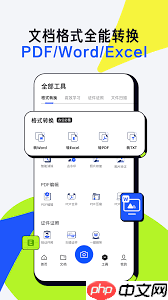
扫描完毕后,所有已识别的文件将出现在文档列表中。长按其中一份需参与合并的文件,系统会弹出操作选项,选择“更多”进入下一步。
在更多功能菜单中,找到“合并文档”这一选项并点击。
进入合并模式后,页面会展示当前可选的文档列表。此时,你可以逐一勾选其他希望合并进来的PDF文件。
完成文件选择后,点击屏幕右上角的“完成”按钮。
系统将立即开始处理,并智能地将所选多个PDF整合成一个新的、完整的PDF文件。
合并成功后,你可以直接点击生成的新文件,查看内容、进行编辑或分享保存等后续操作。
整个PDF合并流程在夸克扫描王中极为简便,无需依赖电脑或复杂软件即可轻松完成。它不仅具备出色的文档识别能力,还能高效组织多页内容,显著提升工作效率。无论是整理工作合同、项目报告,还是汇总学习资料、笔记讲义,夸克扫描王都能提供流畅顺滑的文档处理体验。借助这一实用功能,让我们更从容应对各类文件整合需求,全面提升办公与学习的便捷性与效率。

全网最新最细最实用WPS零基础入门到精通全套教程!带你真正掌握WPS办公! 内含Excel基础操作、函数设计、数据透视表等




Copyright 2014-2025 https://www.php.cn/ All Rights Reserved | php.cn | 湘ICP备2023035733号